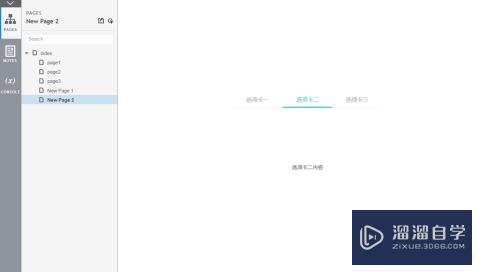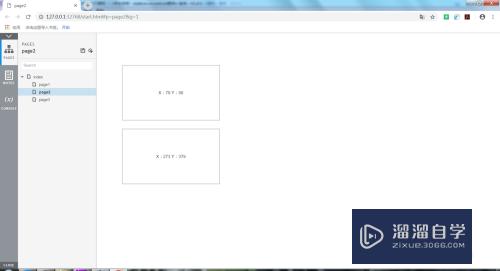Word的自动画布怎么去掉(word自动画线怎么取消)优质
当你在Word中绘制图形时。总是会弹出一个“在此处创建图形”的框框。很多小伙伴觉得很烦。但是却不知道Word的自动画布怎么去掉。本次小渲就来告诉大家方法吧!
工具/软件
硬件型号:戴尔DELL灵越14Pro
系统版本:Windows7
所需软件:Word2003
方法/步骤
第1步
打开Word 2003。点击文档左下角的“自选图形”。选择一个图形。此时文档中弹出一个“在此处创建图形”的框框。如图所示

第2步
点击菜单栏的“工具”。在下拉列表里选择“选项”如图所示

第3步
弹出一个“选项”对话框。切换到“常规”去除“插入‘自选图形’时自动创建画布”复选框上的勾勾。如图所示

第4步
点击确定。“在此处创建图形”框框没有了。如图所示

第5步
从这时开始。“在此处创建图形”框框不会再出现了。可以试试。如图所示
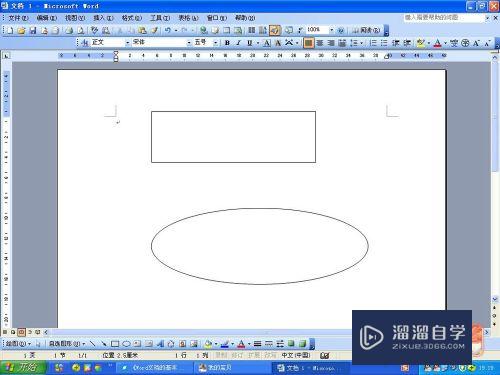
以上关于“Word的自动画布怎么去掉(word自动画线怎么取消)”的内容小渲今天就介绍到这里。希望这篇文章能够帮助到小伙伴们解决问题。如果觉得教程不详细的话。可以在本站搜索相关的教程学习哦!
更多精选教程文章推荐
以上是由资深渲染大师 小渲 整理编辑的,如果觉得对你有帮助,可以收藏或分享给身边的人
本文标题:Word的自动画布怎么去掉(word自动画线怎么取消)
本文地址:http://www.hszkedu.com/60889.html ,转载请注明来源:云渲染教程网
友情提示:本站内容均为网友发布,并不代表本站立场,如果本站的信息无意侵犯了您的版权,请联系我们及时处理,分享目的仅供大家学习与参考,不代表云渲染农场的立场!
本文地址:http://www.hszkedu.com/60889.html ,转载请注明来源:云渲染教程网
友情提示:本站内容均为网友发布,并不代表本站立场,如果本站的信息无意侵犯了您的版权,请联系我们及时处理,分享目的仅供大家学习与参考,不代表云渲染农场的立场!